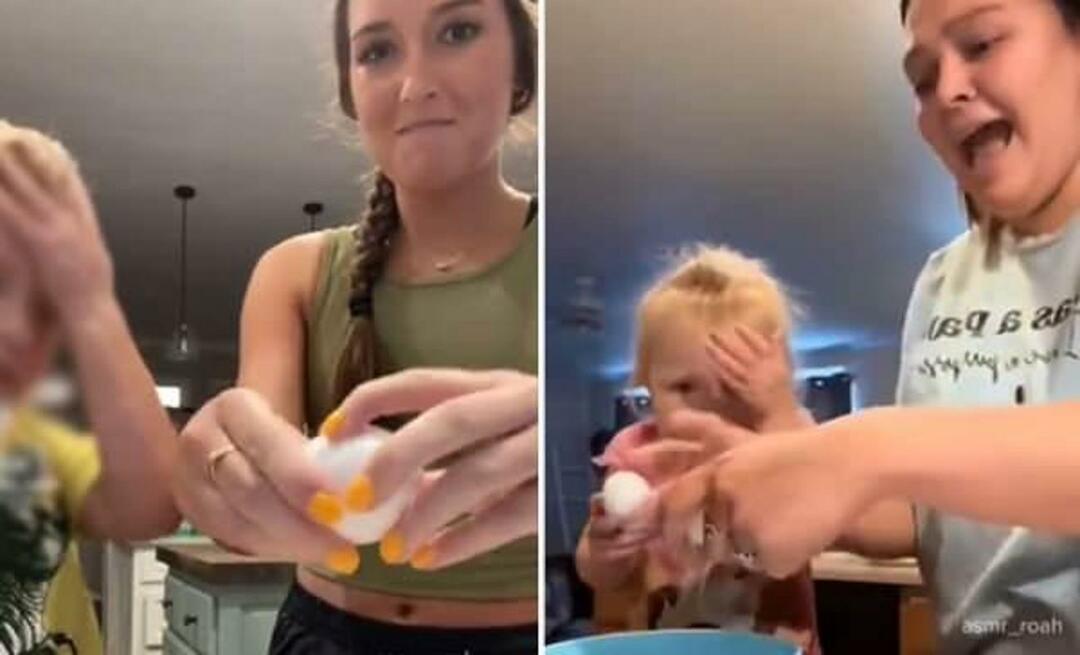Как да промените езика за проверка в Office 2010 от AmEng (САЩ) на BrEng (САЩ)
офис на Microsoft Microsoft Word 2010 / / March 18, 2020
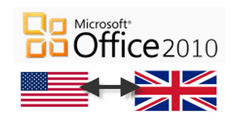 Microsoft Office, софтуерът, е малко подобен Офиса, the ТВ предаване: има британска и американска версия (всъщност има и френска, немска, израелска и чилийска версия). Всички шеги настрана, ако някога се окажете, че пишете за американска публика, но проверявате, използвайки речника по подразбиране на САЩ 2010, ще получите много повече червени криви линии, отколкото заслужавате. Или да кажем, че пишете отчет в AmEng, но цитирате книга, публикувана в САЩ. Отново ще получите грешни проверки за проверка на правопис. Ето как да поправите това на база документ по документ.
Microsoft Office, софтуерът, е малко подобен Офиса, the ТВ предаване: има британска и американска версия (всъщност има и френска, немска, израелска и чилийска версия). Всички шеги настрана, ако някога се окажете, че пишете за американска публика, но проверявате, използвайки речника по подразбиране на САЩ 2010, ще получите много повече червени криви линии, отколкото заслужавате. Или да кажем, че пишете отчет в AmEng, но цитирате книга, публикувана в САЩ. Отново ще получите грешни проверки за проверка на правопис. Ето как да поправите това на база документ по документ.
Етап 1
създавам а Нов документ на Wordили отворете съществуващ документ с текст AmEng / BrEng.
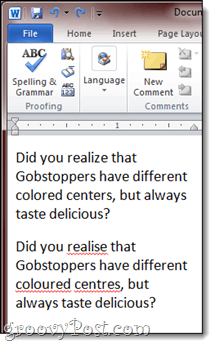
Стъпка 2
Изберете текста, за който искате да промените езика за проверка. Ако искате да промените целия документ, натиснете CTRL - A за да изберете всички.
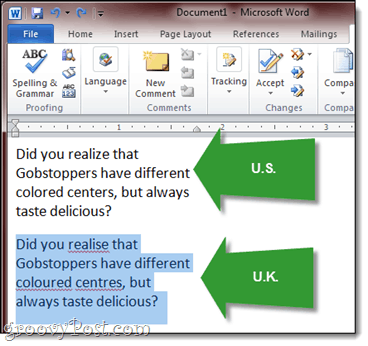
Стъпка 3
От преглед панделка, Кликнете Език> Задаване на език за проверка ...
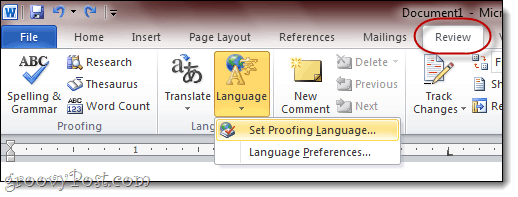
Стъпка 4
Избирам Английски (U.K.) или Английски (нас.) и Кликнете Добре. Очевидно тук можете да изберете и всеки друг език, включително английски (Канада) и други версии на английски език.
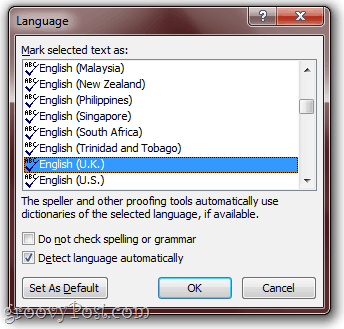
Стъпка 5
Повторете това за всеки раздел от вашия Word документ, който използва различен език. Ако искате да промените всички документи на избрания език, КликнетеЕ активирана по подразбиране.
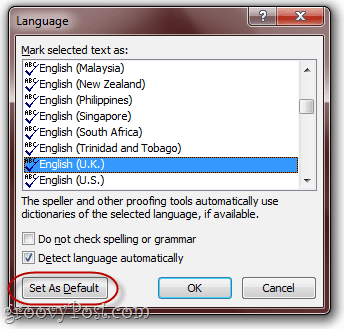
Това трябва да направи трика.
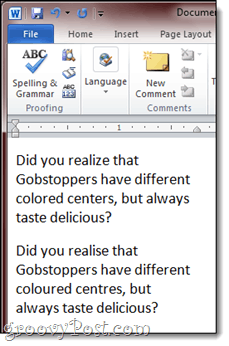
За по-задълбочено ръководство за настройка на няколко речника в Office 2010, вижте този по-ранен урок от grooveDexter: Как да добавите няколко езика към Office 2010.